Dashboard
Dashboard
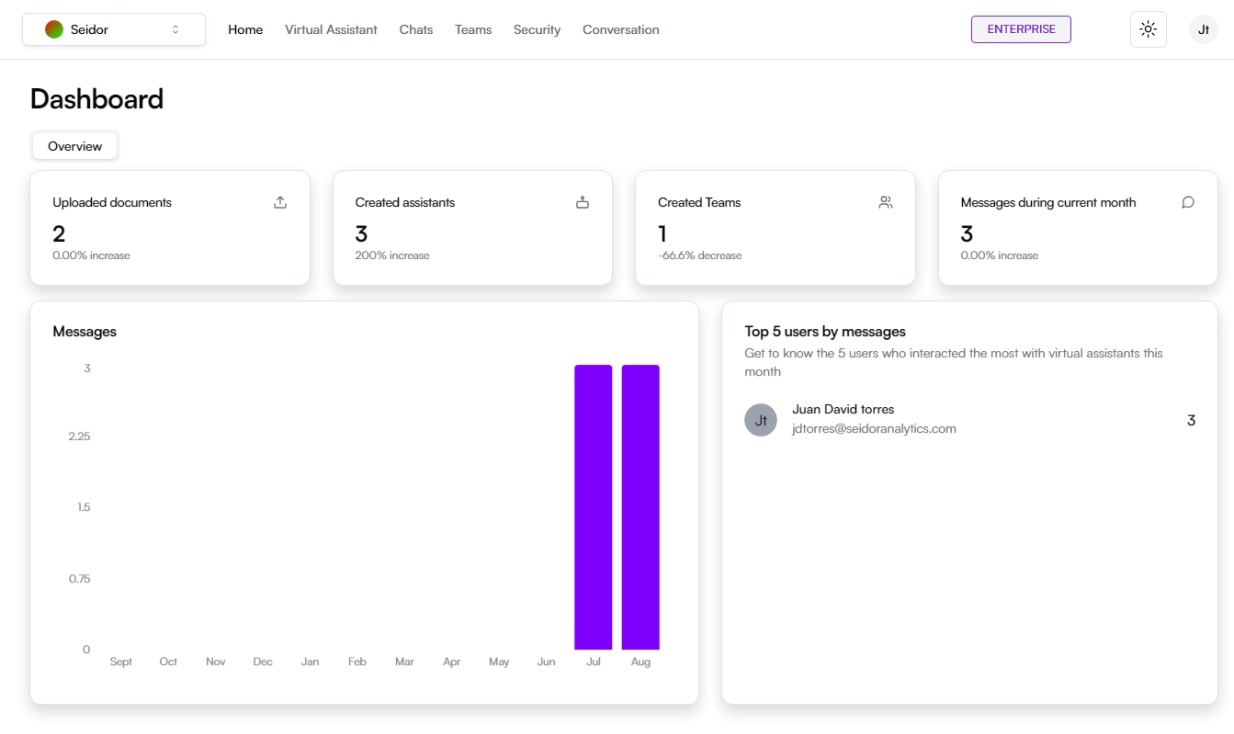
El Dashboard es la pantalla principal que proporciona una vista resumida y analítica de la actividad y los datos gestionados en la plataforma. Está diseñado para ofrecer una visión rápida y clara del estado de los documentos, asistentes virtuales, equipos, y mensajes recibidos.
Componentes de la Pantalla
1) Barra de Navegación Superior:
- Tenant: Identificación del Tenant asociado al usuario logueado.
- Menú de Navegación: Incluye las secciones de Inicio, Asistentes Virtuales, Chats, Equipos, Seguridad y Conversaciones.
- Indicador de Plan: Muestra el plan actual del usuario (por ejemplo, Enterprise).
- Icono de Tema: Acceso a los tipos de temas de la plataforma (por ejemplo, Dark).
- Perfil del Usuario: Acceso a las configuraciones de perfil y opciones de usuario.
2) Sección de Resumen:
- Documentos Subidos: Muestra el número total de documentos subidos y un enlace para acceder a los documentos recientes.
- Asistentes Creados: Indica el número de asistentes virtuales creados en la plataforma.
- Equipos Creados: Presenta el número de equipos creados.
- Total Mensaje Recibidos: Indica el número total de mensajes recibidos en el sistema.
3) Gráfico de Mensajes:
- Mensajes Mensuales: Gráfico de barras que muestra la cantidad de mensajes recibidos por mes, ofreciendo una perspectiva visual de la actividad de comunicación.
4) Top 5 Usuarios por Mensajes:
- Lista de Usuarios Activos: Muestra los cinco usuarios que más han interactuado con los asistentes virtuales en el mes actual, junto con sus direcciones de correo electrónico y el número de interacciones.
Procedimientos y Funcionalidades
1) Acceder al Dashboard:
Después de iniciar sesión en la plataforma Daiana, el usuario será dirigido automáticamente al Dashboard.
2) Navegación en el Dashboard:
Utilice la barra de navegación superior para desplazarse entre las diferentes secciones y funciones de la plataforma.
3) Revisar Documentos Subidos:
En la sección de “Documentos subidos”, haga clic en el icono de documentos para acceder a la lista de documentos recientemente cargados y gestionados.
4) Crear y Gestionar Asistentes Virtuales:
Consulte la sección “Asistentes creados” para ver los asistentes existentes. Para crear nuevos asistentes, navegue a la sección “Asistentes Virtuales” desde la barra de navegación.
5) Administrar Equipos:
En la sección “Equipos creados”, puede ver un resumen de los equipos existentes. Para administrar equipos, diríjase a la sección “Equipos” en la barra de navegación.
6) Monitorear Actividad de Mensajes:
El gráfico de mensajes proporciona una visión mensual de la actividad de mensajes recibidos.
7) Identificar Usuarios Activos:
La lista “Top 5 usuarios por mensajes” le permite identificar rápidamente a los usuarios más activos y sus niveles de interacción con los asistentes virtuales.